Cómo hacer una copia de seguridad de las fotos del iPhone en Mac (o dispositivo externo)
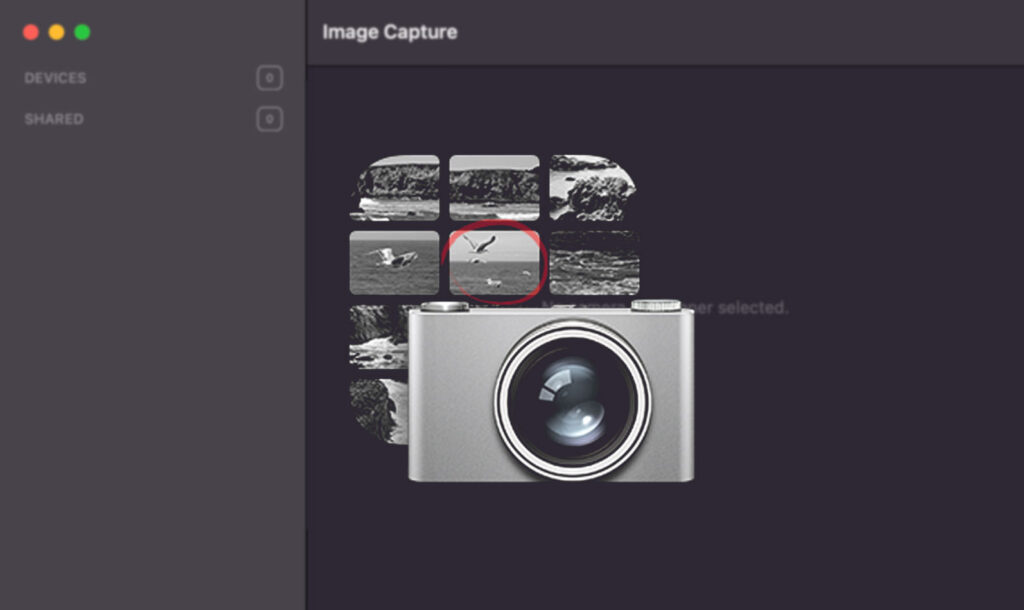
Hacer una copia de seguridad de todos los datos de tu iPhone no es tan difícil; puedes hacerlo a través de iCloud en tu dispositivo o a través del Finder de Mac. Pero hay un pequeño problema: ¿y si ¿Quieres hacer una copia de seguridad solo de las fotos y los videos? o que pasa si ¿Desea conservar una copia adicional en otra ubicación y también hacerla accesible?
Cómo hacer una copia de seguridad de su iPad y iPad Mini
Hacer una copia de seguridad de todos los datos de tu iPhone no es tan difícil; puedes hacerlo a través de iCloud en tu dispositivo o a través del Finder de Mac. Pero hay un pequeño problema: ¿y si quieres Leer más
Hay una manera fácil de hacer precisamente eso.
Introducir el Captura de imagen.
Image Capture es una aplicación útil que viene con macOS. Le permite transferir fotos/videos desde dispositivos iOS/iPadOS a su Mac o cualquier dispositivo externo conectado a su Mac, es decir, un disco duro externo o un NAS.
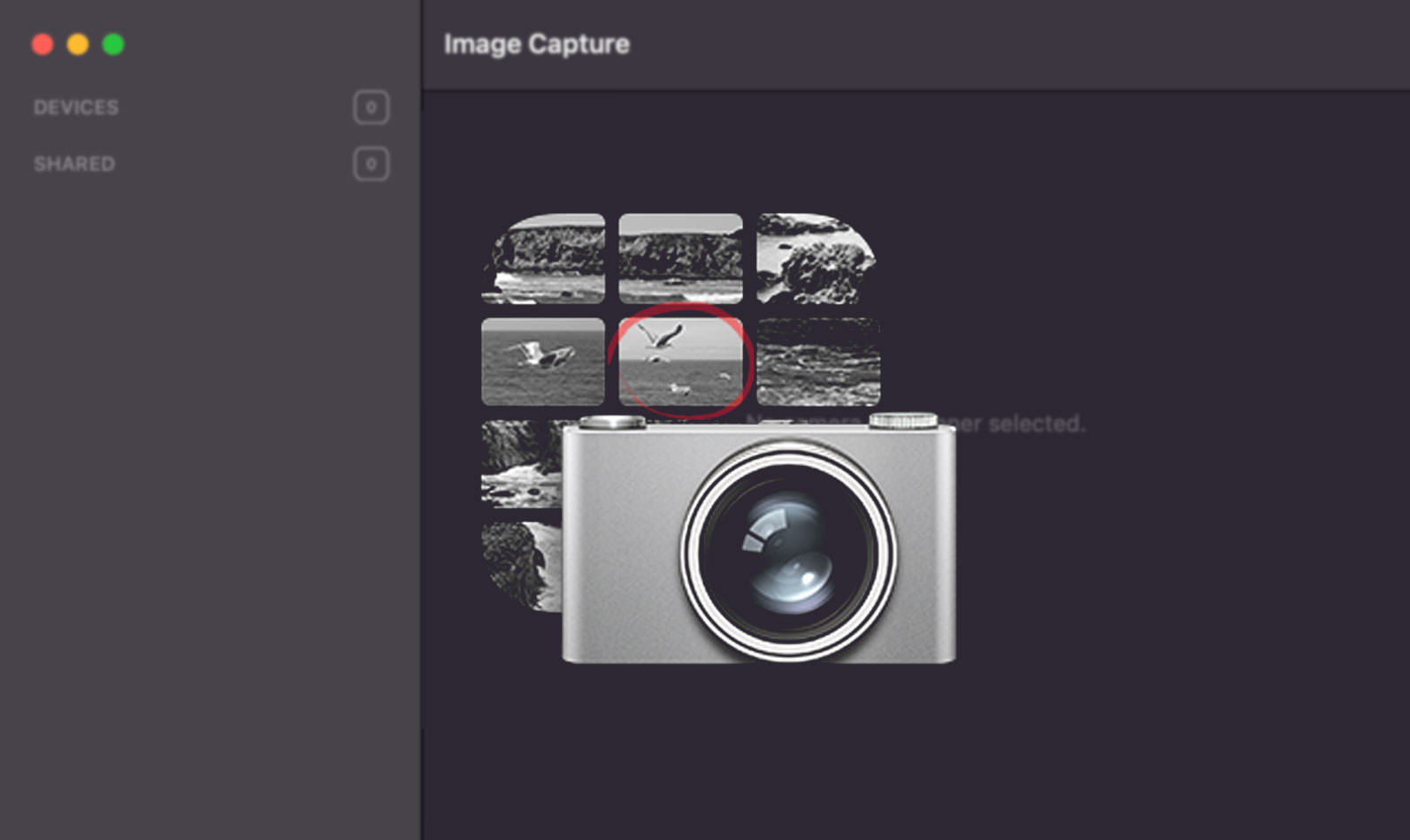
Cómo hacer una copia de seguridad con Image Capture
Instrucciones:
- Conecta tu dispositivo a tu Mac con un cable.
- Desbloquee su dispositivo e inicie la aplicación Image Capture en la Mac. Es posible que deba seleccionar "Confiar" o "Confiar en este dispositivo" donde se le indique si lo está haciendo por primera vez.
- Image Capture luego recuperará y mostrará todas las fotos y videos de su dispositivo.
- En captura de imagen, Dominio + A para seleccionar todas sus fotos/videos.
- Vaya a "Importar a:" y seleccione la ubicación a la que desea que se transfieran. Seleccione Otro si no ve la ubicación deseada.
- Haga clic en "Descargar todo" para iniciar la transferencia.
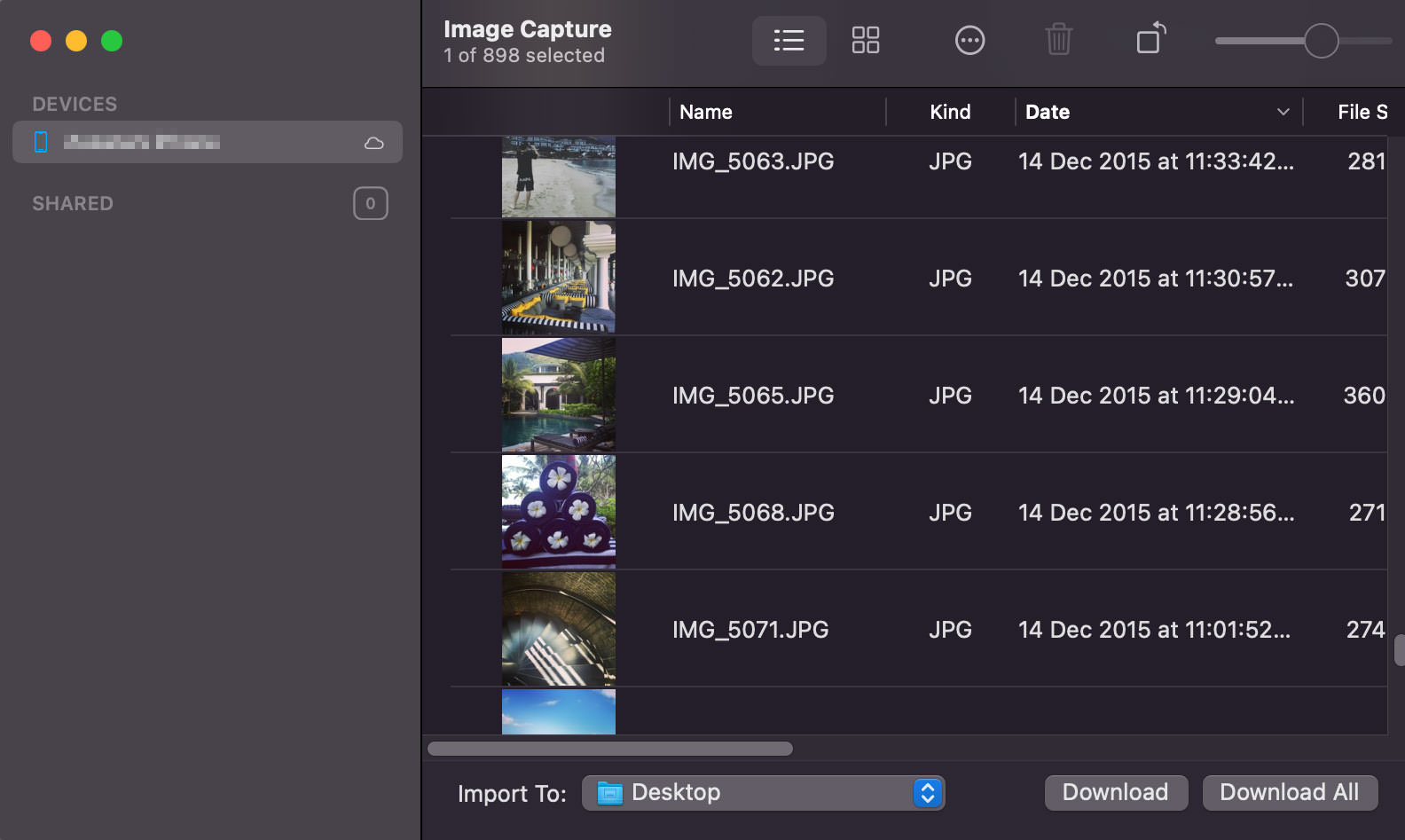
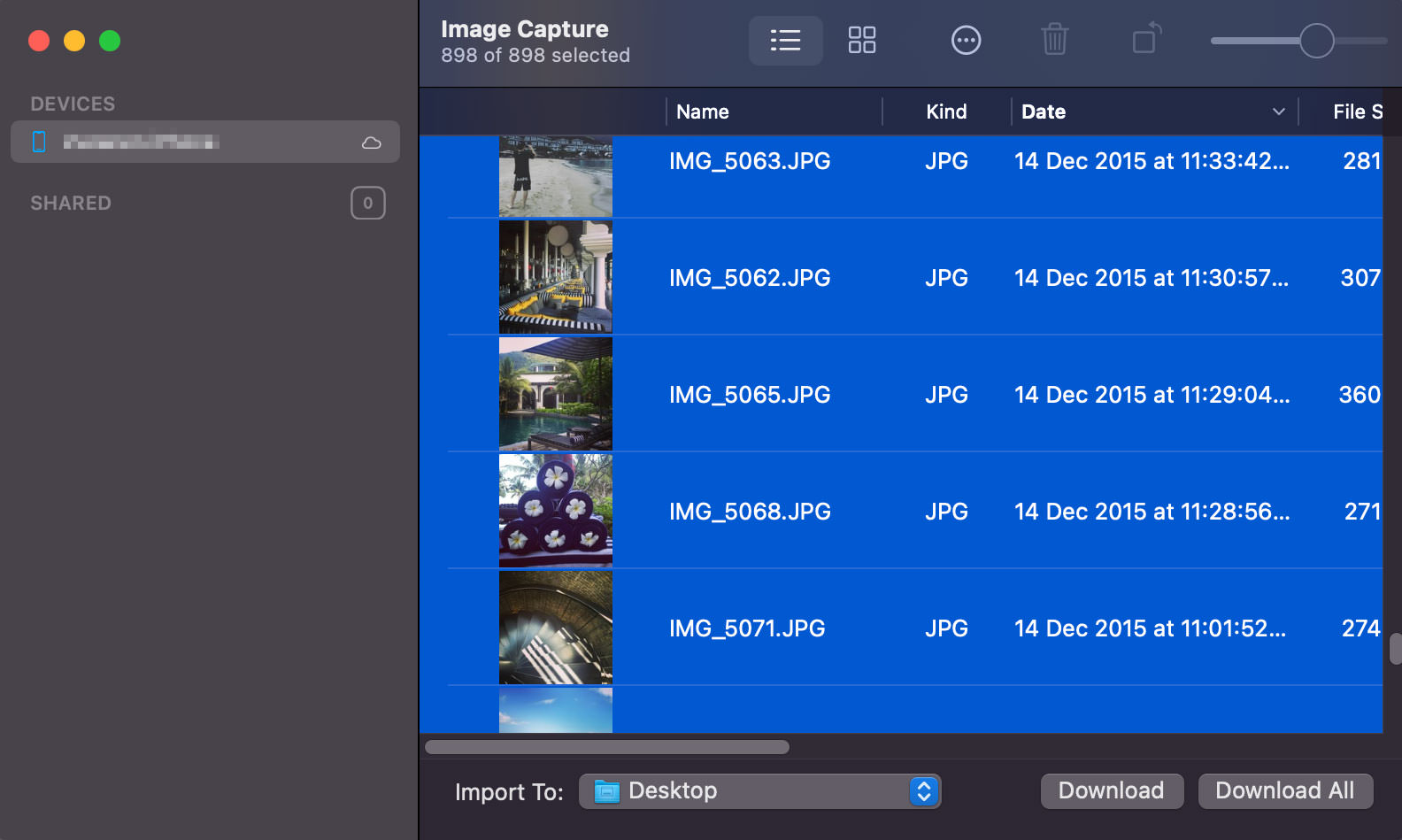
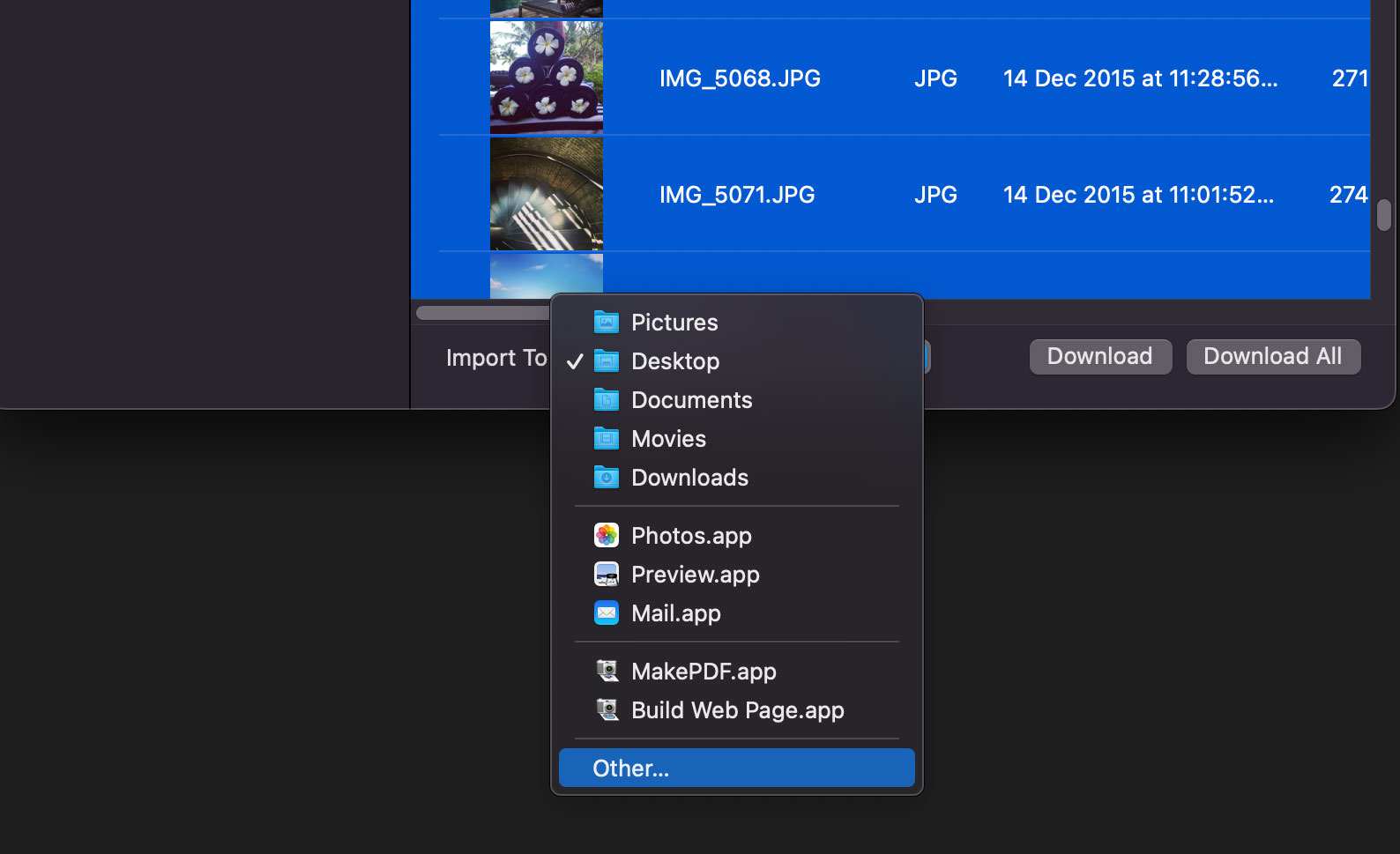
Eso es todo. Todas las fotos y videos ahora se descargarán desde su dispositivo a la ubicación seleccionada. Ahora, esto puede llevar un tiempo, dependiendo de la cantidad de fotos y videos que tengas.
Por último, pero no menos importante, aquí hay algunas cosas que debe saber:
- Los elementos transferidos permanecer en su dispositivo.
- El icono de verificación verde en Image Capture indica que el el archivo ha sido descargado/transferido.
- Tú también puedes use Image Capture para eliminar fotos/videos de forma masiva en su dispositivo. Para hacer eso, seleccione las fotos/videos que desea eliminar, haga clic con el botón derecho y seleccione "Eliminar elementos".
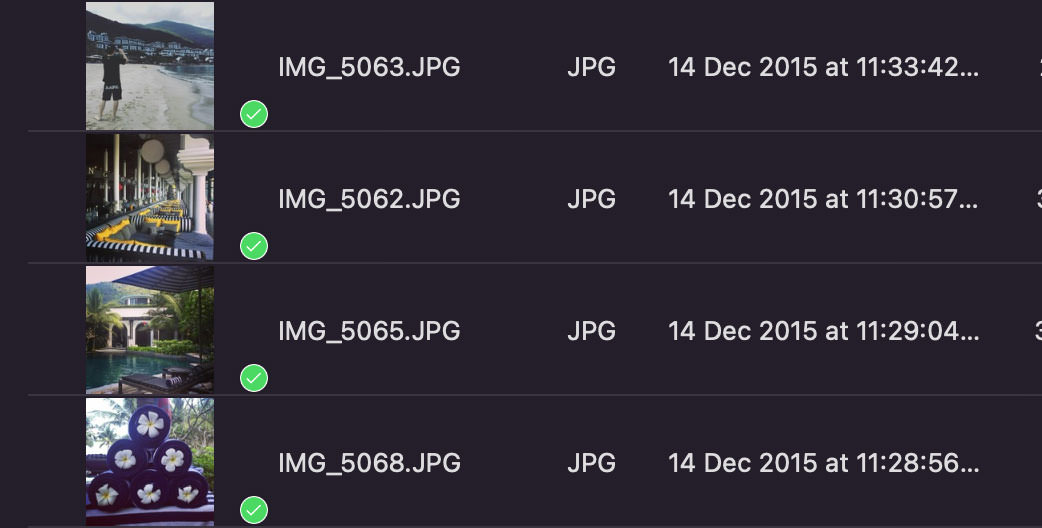
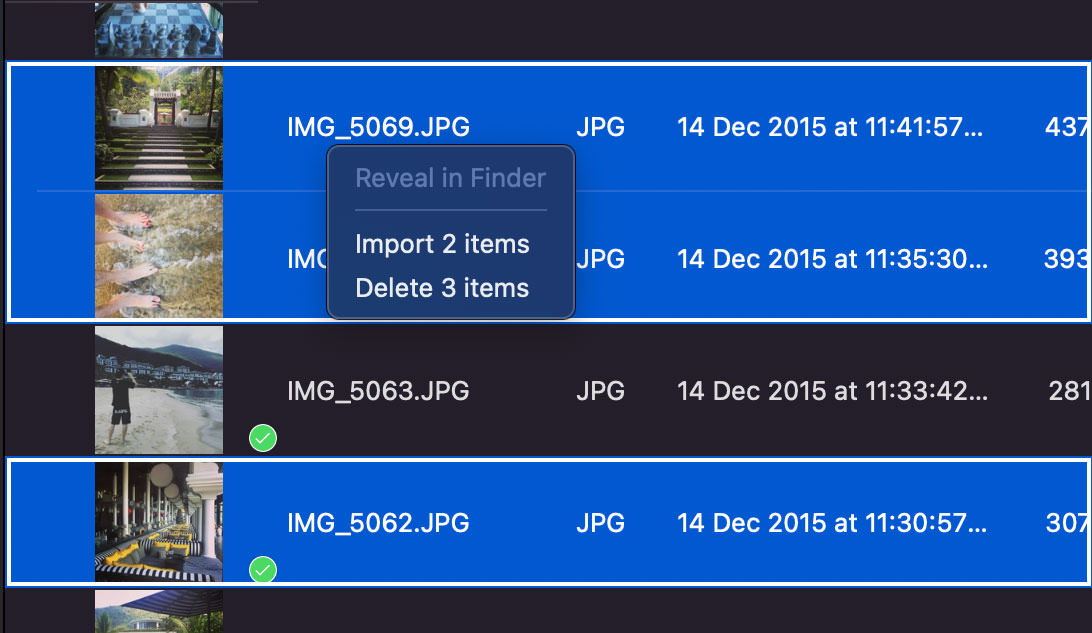

Deja una respuesta